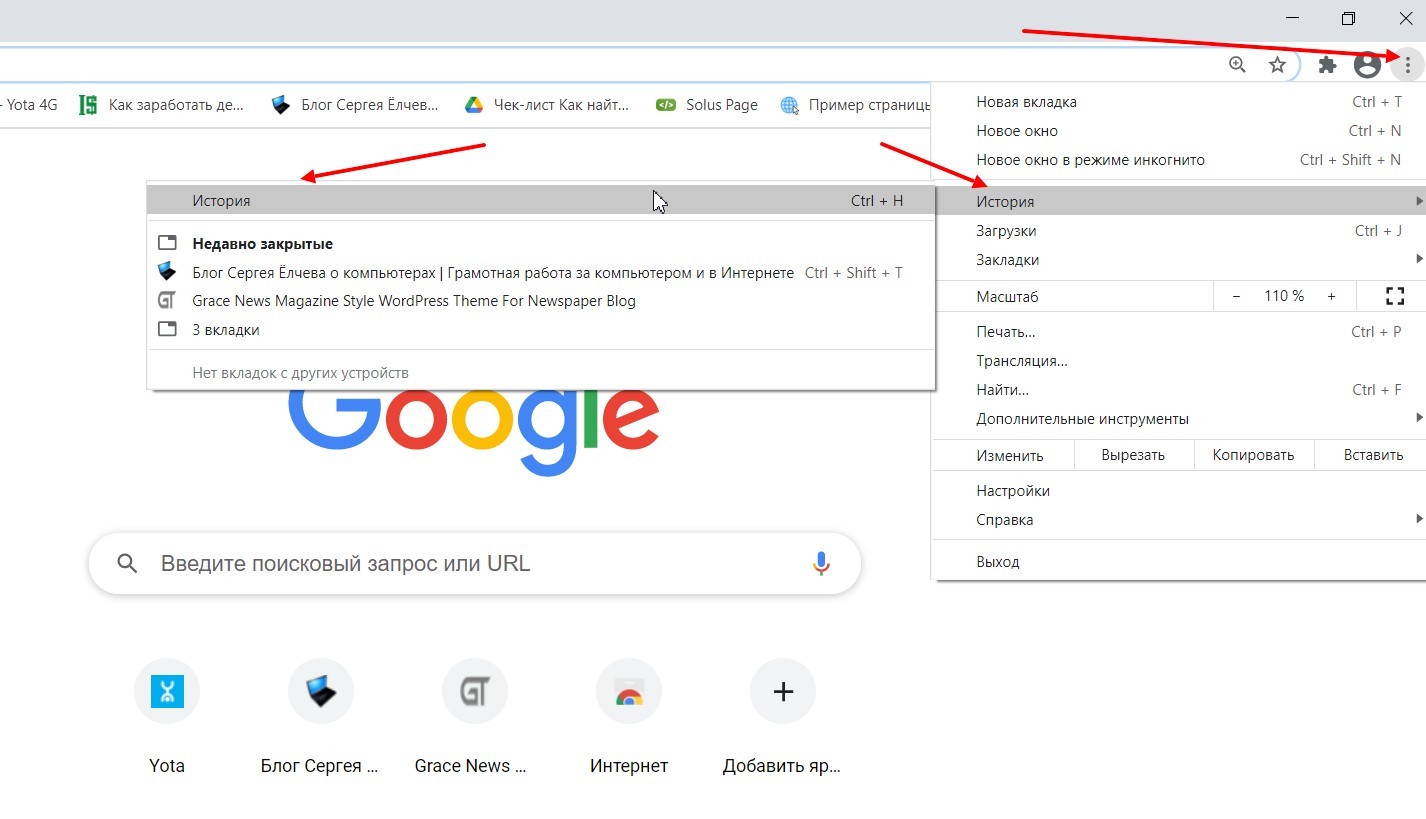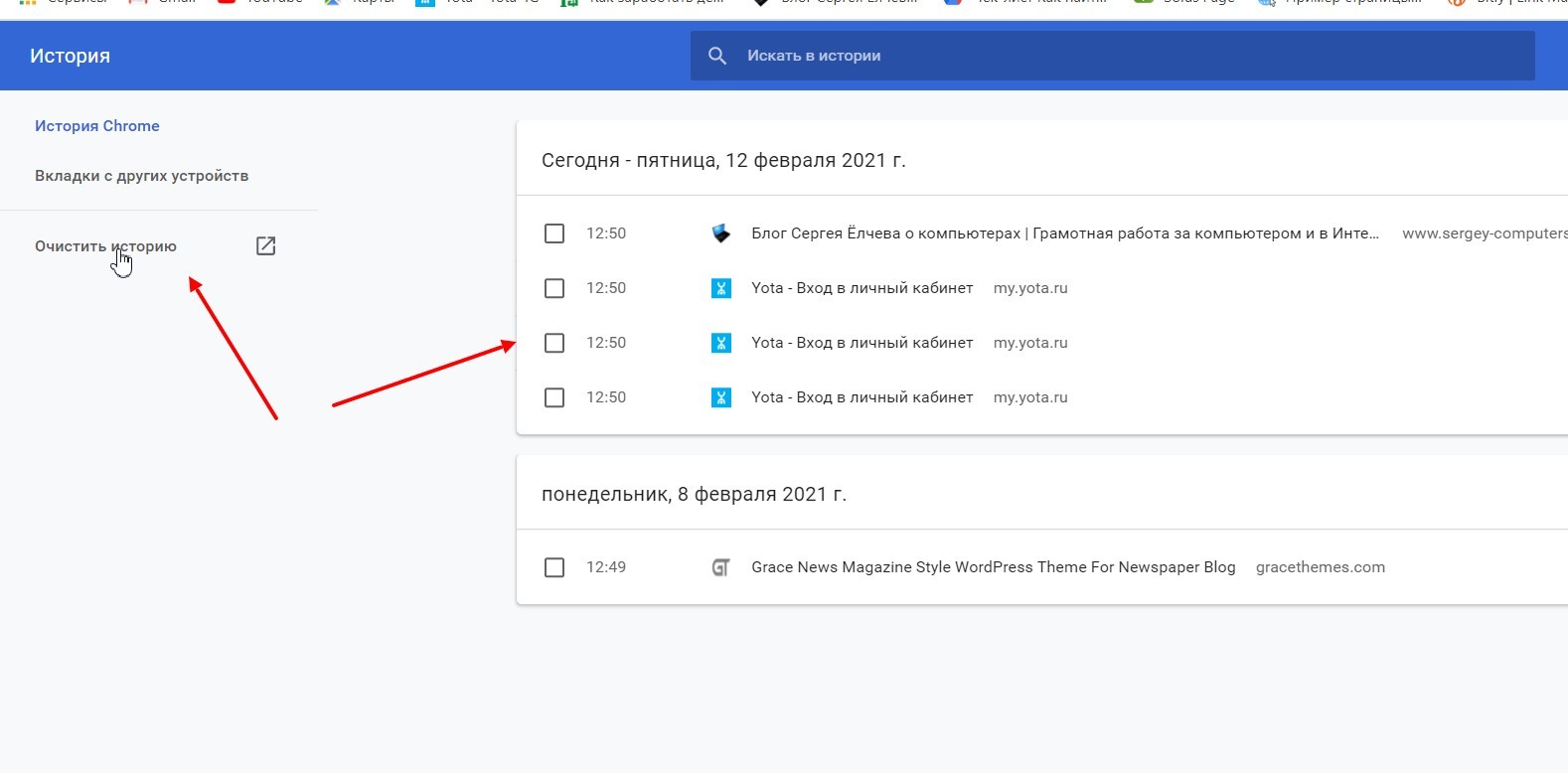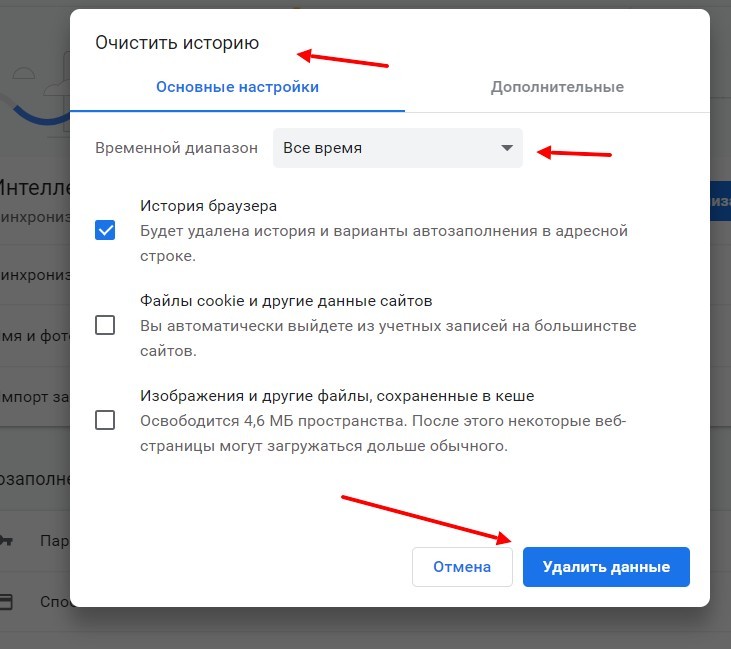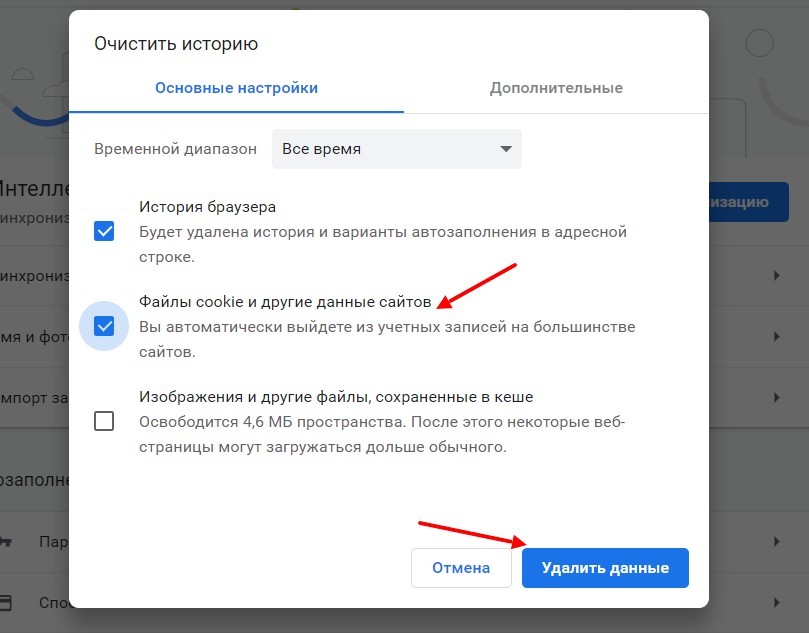Как очистить кэш и куки в Google Chrome? Сегодня подробно об этом расскажем. Если у вас медленно загружаются сайты в Интернете, вы заботитесь о защите конфиденциальности, эта информация поможет вам решить перечисленные вопросы.
Удаляем кэш и cookie Google на компьютере
Здравствуйте, читатели блога! Кэш обозревателя – это ваша история, которая сохраняется во время серфинга через Интернет в Google. С помощью кэша можно получить быстрый доступ к сайтам и другому контенту.
А что такое куки? Это файлы, которые содержат в себе информацию, например, пароли, логины. Они нужны для входа на разные ресурсы. Если в браузере сохранено много паролей, их нужно удалять, чтобы «третьи лица» не получили доступ к вашим ресурсам. Также очищают и историю просмотров. Это позволит вам избежать медленной загрузки страниц в Интернете.
Итак, как очистить кэш в Google? Сделать это сможете по инструкции ниже.
Запускаете Google на компьютере. Нажимаете вверху справа на три точки, далее «История».
В разделе история у вас будут отображаться ресурсы, которые вы посещали в Интернете.
Для быстрого вызова очистки кэша, можете использовать горячие клавиши на клавиатуре – «CTRL+Shift+Delete». Их нужно нажать одновременно, чтобы вызвать эту функцию. Либо нажмите «Очистить историю».
В открытом окне устанавливаете галочку перед словом «История браузера», далее «За все время» и нажимаете «Удалить данные». Вместе с тем, в дополнительных настройках можете очистить пароли для входа, различные настройки и другие параметры.
Как удалить Cookie в Гугл Хром
В Гугл, куки удаляются так же легко. Для этого вызовете очистку посещений и файлов способом выше. Далее в окне установите значения «Файлы cookie и другие данные сайтов».
После этого кликните кнопку «Удалить данные». Тогда cookie файлы будут удалены.
Как очистить кэш и куки в Гугл на телефоне
Если вы используете Google на телефоне, то на нем кэш и cookie удаляются по-другому. Рассмотрим инструкцию, которая вам поможет это сделать:
- Запустите на телефоне обозреватель Гугл.
- Кликните три точки вверху в программе.
- Выберите «Настройки», затем «Личные данные».
- В личных данных находите раздел «Очистить историю».
- Жмите по разделу выше и выбираете, что нужно очистить, например, данные сервисов с паролями.
- После этого можете перезапустить браузер и посмотреть, как он работает.
Что произойдет после удаления
Когда удалите записи в обозревателе или куки, вы выйдете из сайтов, где раньше были авторизованы. К примеру, из социальных сетей. Также, в программе пропадет история посещений. Вы не увидите те ресурсы Интернета, на которые заходили.
Кроме этого, некоторые сайты могут медленно загружаться. В таком случае, просто перезапустите Гугл Хром, чтобы изменения вступили в силу.
Заключение
В данной статье рассмотрен вопрос, как очистить кэш и файлы логинов в Google. С помощью инструкции вы сможете оптимизировать работу Гугл и компьютера. А также, обезопасить свои данные. Чтобы автоматизировать очистку кэша или куки, используйте программы для эффективной работы ПК. Из списка программ выберите утилиту Ccleaner которая очищает любой браузер.
Спасибо за внимание!
С вами был, Александр Сонин